联想ideapad 320-17笔记本使用u盘如何安装win7系统?安装win10系统方法介绍
时间:2025-04-25 作者:游乐小编
联想ideapad 320-17是一款于2017年推出的影音娱乐笔记本电脑,配备了英特尔第七代酷睿i7处理器和高性能独立显卡,为用户提供出色的游戏体验。那么,如何使用大白菜u盘在联想ideapad 320-17笔记本上安装系统呢?本文将为您详细介绍使用大白菜u盘安装系统的步骤。

安装方法:
1、首先,将U盘制作成启动盘,并从相关网站下载Win7系统文件保存到U盘启动盘中。重启电脑,在开机画面时按下启动快捷键,选择U盘启动,进入后选择“【02】大白菜Win8 PE标准版(新机器)”选项,按回车键确认,如下图所示:

2、在界面中选择Win7镜像文件并将其放置在C盘中,点击“确定”按钮,如下图所示:
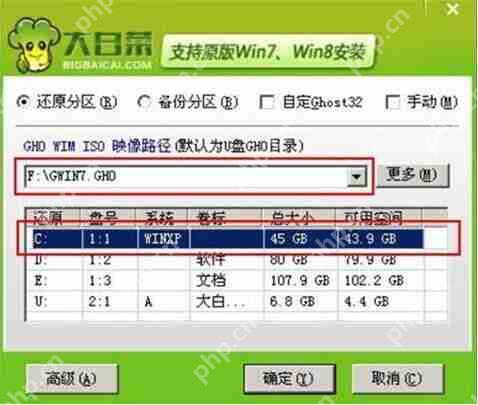
3、在弹出的提示窗口中,直接点击“确定”按钮,如下图所示:
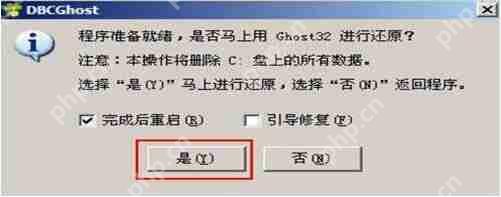
4、随后,安装工具开始工作,请耐心等待几分钟,如下图所示:

5、安装完成后,弹出的提示框会询问是否立即重启,直接点击“立即重启”即可。

6、此时,可以拔除U盘,重启系统开始进行安装,无需进一步操作,等待安装完成即可。
联想相关攻略推荐:
如何在联想扬天V330-14笔记本上使用大白菜U盘安装Win8系统?安装Win8系统的步骤详解
联想K5 Play中如何清除浏览器的具体操作方法
联想S5怎么样?联想S5是否值得购买?联想S5手机深度使用评测

关于联想ideapad 320-17笔记本使用大白菜U盘安装系统的详细步骤就分享到这里。如果您不知道如何使用大白菜U盘安装系统,可以参考上述方法进行操作。希望本教程对您有所帮助。更多精彩教程请关注IEfans中文网。
小编推荐:
相关攻略
更多 - 如何用电脑管家关闭微软自动更新功能 06.21
- win11电脑睡眠后无法唤醒 睡眠模式黑屏的修复技巧 06.21
- 苹果12promax长宽高尺寸是多少厘米 06.20
- 小米13ultra参数配置是什么 06.20
- 游戏投屏卡顿?优化iPhone投屏帧率的技巧 06.20
- 光环士官长合集steam英文名是什么 06.19
- 当贝超级盒子H5发布:8K解码+Deepseek大模型,重塑电视盒子体验 06.19
- 联想小新PadPro12.7售价是多少 06.19
热门推荐
更多 热门文章
更多 -

- 神角技巧试炼岛高级宝箱在什么位置
-
2021-11-05 11:52
手游攻略
-

- 王者荣耀音乐扭蛋机活动内容奖励详解
-
2021-11-19 18:38
手游攻略
-

- 坎公骑冠剑11
-
2021-10-31 23:18
手游攻略
-

- 原神卡肉是什么意思
-
2022-06-03 14:46
游戏资讯
-

- 原神枫原万叶带什么武器
-
2022-06-04 18:07
手游攻略



















